| Brico Micro |
| Brico Micro |
![]()
* Signifie qu' un fichier automatisant la tâche est disponible en fin de paragraphe.
Pour faire réapparaître les barre des menus disparue,

Il suffit d'enfoncer la touche F10 ou Alt.
Puis, pour la fixer, cliquer droit dessus et cocher Barre des menus.
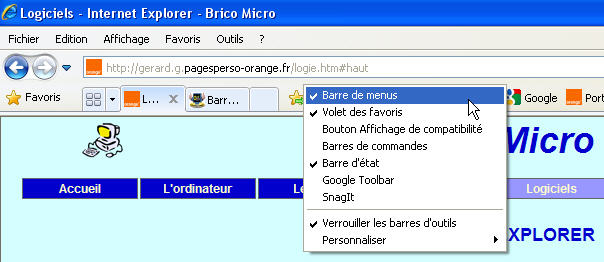
Modification du titre de la barre de titre :
Afin de perdonnaliser la barre de titre de IE, il est possible de remplacer Internet Explorer par un texte de son choix.
Mais comme pour cela il est nécessaired'intervenir dans le registre, il est alors préférable d' en faire préalablement une sauvegarde puis :
Faire Démarrer > Exécuter..., saisir regedit et cliquer sur OK

- Dans l' Editeur du registre dérouler la clé
HKEY_CURRENT_USER\Software\Microsoft\Internet Explorer\Main
- Dans la partie droite cliquer deux fois sur la valeur Window Title
Si cette valeur n' existe pas, la créer en cliquant droit sur le dossier Main et en choisissant Nouveau > Valeur chaîne.
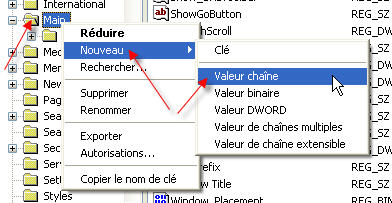
- Dana la fenêtre qui s' ouvre remplacer les Données de la valeur par le texte de votre choix.
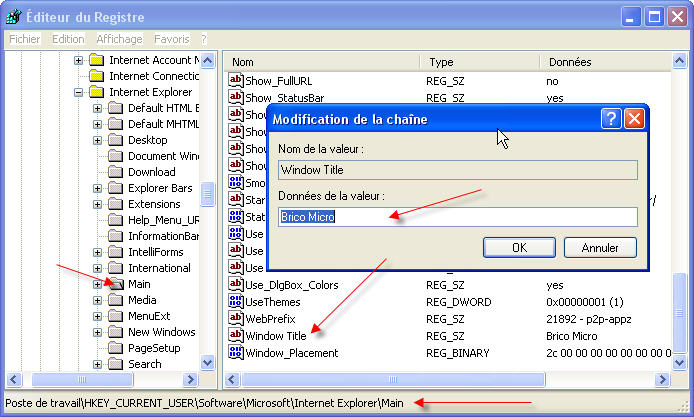
Faire OK et fermer l' Editeur du registre
Empêcher l'affichage de la fenêtre "Connexion d'accès à distance" :
Pour empêcher l'apparition même furtive de la fenêtre ci-dessous
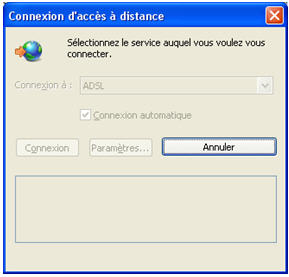
Aller dans le menu Outils > Options / Options Internet... onglet Connexions, cliquer sur Ne jamais établir la connexion puis sur Appliquer et OK.
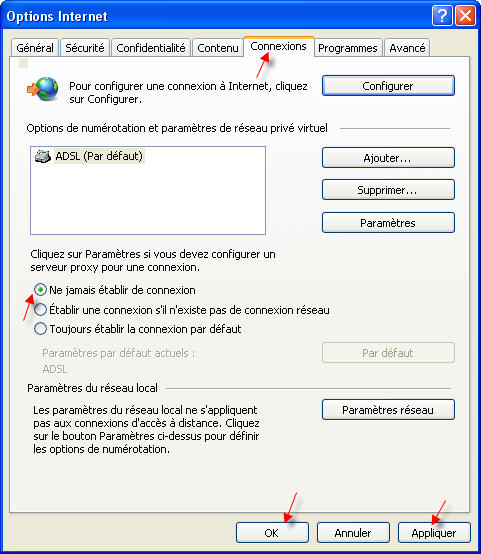
Placer la barre des menus sous la barre de titre :
Par défaut la barre des menus est placée sous la barre d' adresses. Pour la placer sous la barre de titre, comme ci-dessous, il est nécessaire de modifier le registre.
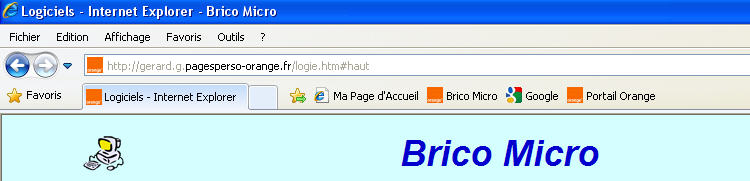
Seulement, lorsqu'on modifie le registre, il est préférable d'en faire préalablement une sauvegarde puis :
1 - Faire Démarrer / Exécuter... Dans l'espace texte nommé Ouvrir de la fenêtre Exécuter, taper le mot Regedit et cliquez sur OK.

2 - Dans la partie gauche de l’ Éditeur de registre dérouler HKEY_CURRENT_USER\SOFTWARE\Microsoft\Internet\Explorer\Toolbar\WebBrowser
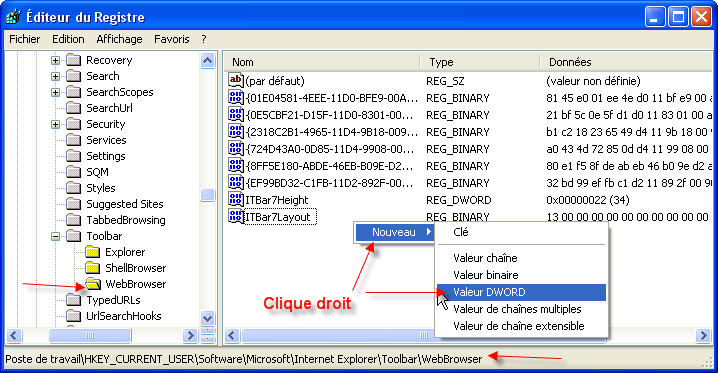
3 - Cliquer droit dans la partie droite de l' Editeur et choisir Nouveau > Valeur DWORD. Remplacer Nouvelle valeur#1 par ITBarre7Position.
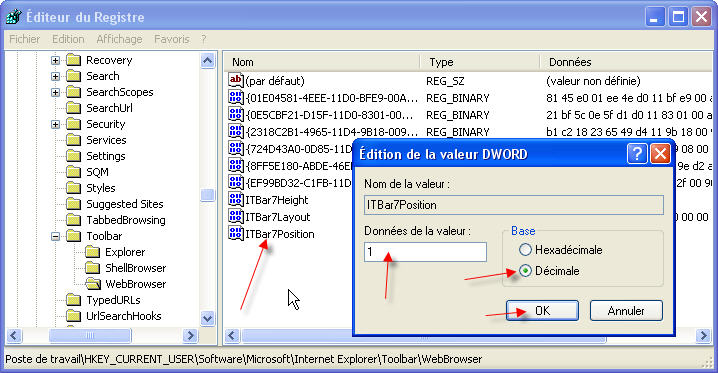
4 - Cliquer deux fois sur la valeur ITBarre7Position et lui attribuer 1 comme Donnée en Base décimale pour obtenir l'aspect de la clé comme ci-dessous.
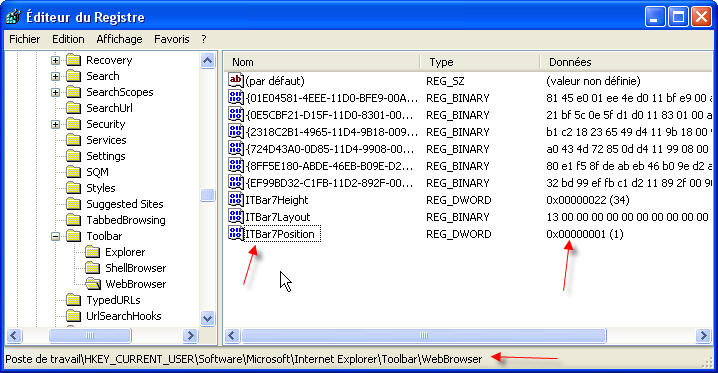
5 - Faire OK puis menu Affichage > Actualiser et fermer l' Editeur du registre.
* Afin d' éviter d' intervenir directement dans le Registre, télécharger le fichier IEBarMenu_1.reg. Cliquer deux fois dessus. La modification du Registre se fera alors automatiquement.
Désactiver les liens callto de Skype :
Les liens callto de Skype peuvent être gênant lors de l'utilisation du navigateur IE.
Pour les désactiver, depuis Skype, aller dans Outils > Options > Avancées, décocher Utiliser Skype pour appeler les liens callto: sur Internet et cliquer sur Enregistrer.
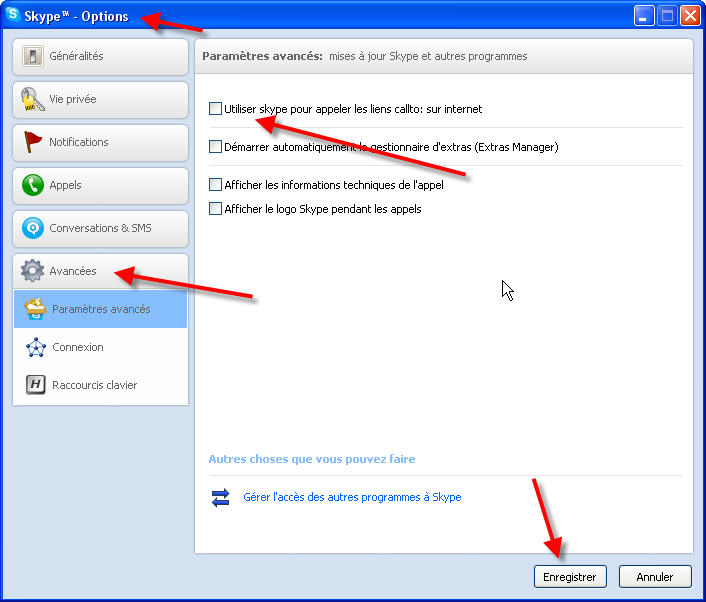
Si après cette modification ou si Utiliser Skype pour appeler les liens callto: sur Internet est déja décoché, lancer Internet Exploreur, aller dans Outils > Gérer les modules complémentaires et désactiver Skype Plug-In comme ci-dessous.
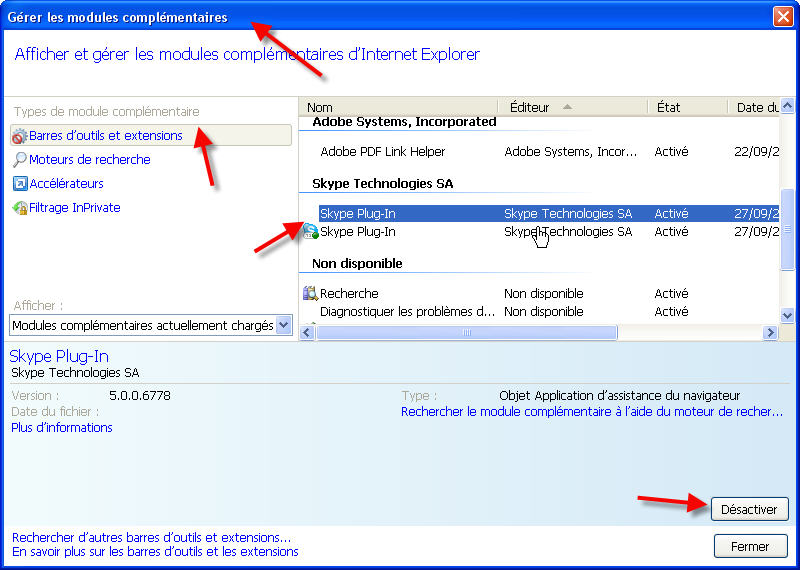
Pour obtenir le résultat suivant avant de Fermer la fenêtre.
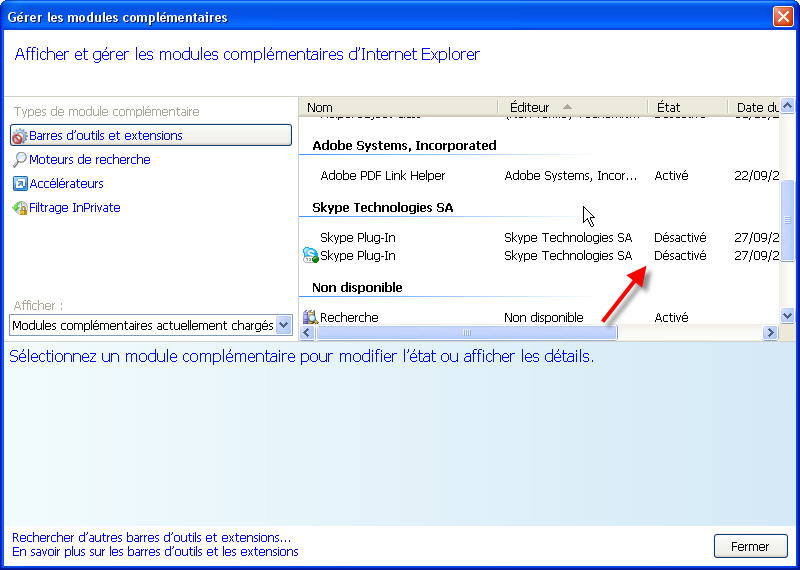
Fenêtre Explorer agrandie à l'ouverture :
Lors de son ouverture la fenêtre Internet Explorer est souvent réduite et il faut cliquer dans le carré Agrandir pour l'ajuster à la taille de l'écran.
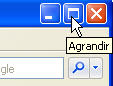
Pour remédier à cela et obtenir la fenêtre agrandie dès l'ouverture il est nésessaire d'intervenir dans le registre.
Seulement, lorsqu'on modifie le registre, il est préférable d'en faire préalablement une sauvegarde puis :
1 - Faire Démarrer / Exécuter... Dans l'espace texte nommé Ouvrir de la fenêtre Exécuter, taper le mot Regedit et cliquez sur OK.

2 - Dans la partie gauche de l’ Éditeur de registre dérouler HKEY_CURRENT_USER\Software\Microsoft\Internet Explorer\Main
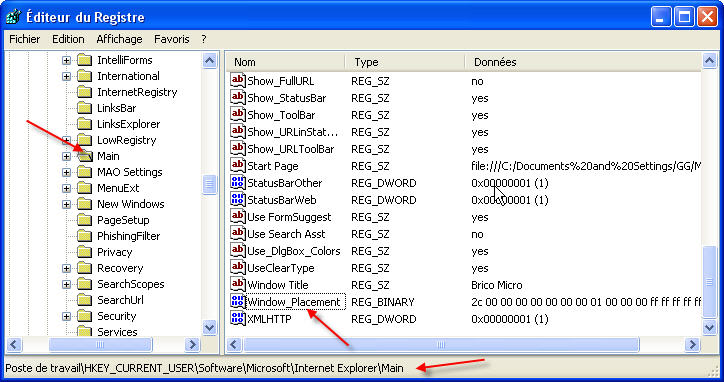
3 - Dans la partie droite de l' Editeur cliquer deux fois sur la valeur Window_Placement et modifier le code binaire comme ci-dessous.
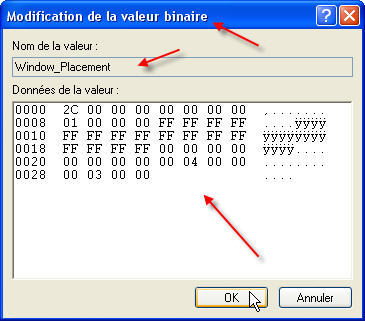
4 - Faire OK et fermer l' Editeur du registre. La modification prendra effet après avoir redémarré l'ordinateur
* Afin de ne pas avoir à intervenir directement dans le Registre, télécharger le fichier FenExp.reg. Cliquer deux fois dessus. La modification du Registre se fera alors automatiquement.